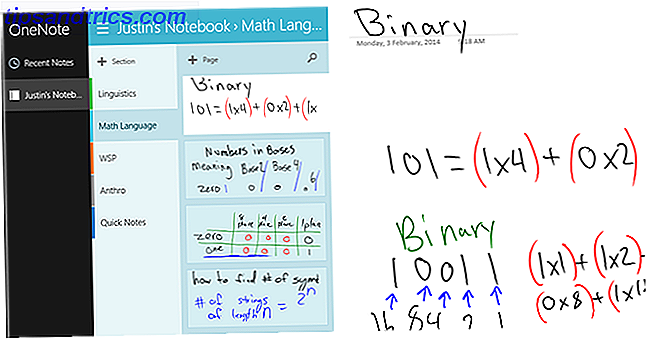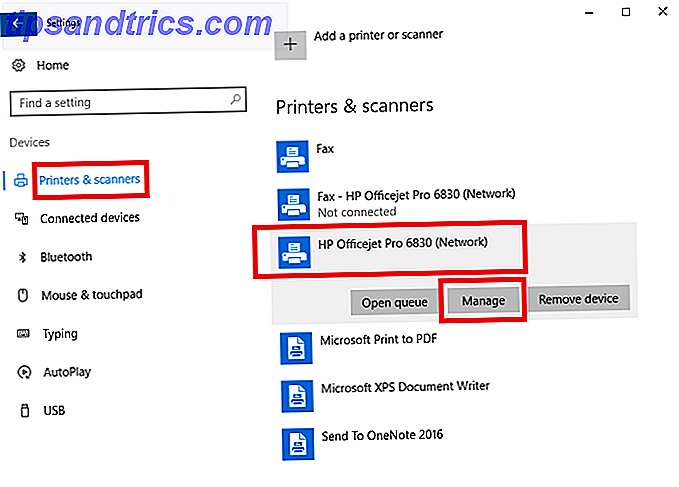Excel formler kan gøre en masse rigtig gode ting fra at hjælpe dig med at få dine finanser sammen 10 Nyttige regnearkskabeloner til at administrere dine penge 10 Nyttige regnearkskabeloner til at administrere dine penge Ville det ikke være godt, hvis du vidste, hvor dine penge var, på alle tidspunkter? Læs mere for at hjælpe med at styre hele dit liv Sådan bruger du Microsoft Excel til at styre dit liv Sådan bruger du Microsoft Excel til at styre dit liv Det er ingen hemmelighed, at jeg er en total Excel fanboy. Meget af det kommer fra, at jeg nyder at skrive VBA kode, og Excel kombineret med VBA scripts åbner en hel verden af muligheder .... Læs mere. Du kan måske tænke på at tælle og tilføje formler som relativt almindelige i forhold til mere avancerede formler, der er derude, men at have et godt håndtag på disse funktioner kan hjælpe dig med at spare meget tid, når du skal indsamle oplysninger om dataene i dit regneark.
TÆLLE
COUNT-funktionen tæller antallet af celler i et interval, der har tal i dem. Hvis du bruger en formel til at køre mange beregninger, kan du måske undre dig selv hvor mange gange det fungerede - COUNT kan hjælpe her. Hvis en formel returnerer en fejl (som # DIV / 0!) For nogle poster, kan du nemt finde ud af, hvor mange gange der skete.
COUNT tæller kun en celle, hvis den indeholder et nummer, en dato, en logisk værdi Mini Excel-vejledning: Brug Boolean Logic til at behandle komplekse data Mini Excel-vejledning: Brug Boolean Logic til at behandle komplekse datalogiske operatører, hvis ikke, og og og eller kan hjælpe dig med at komme fra Excel nybegynder til strømbruger. Vi forklarer de grundlæggende funktioner i hver funktion og demonstrerer, hvordan du kan bruge dem til maksimale resultater. Læs mere, eller en tekstrepræsentation af et nummer. Hvis du vil inkludere celler med tekst, fejlværdier og tom tekst, skal du bruge COUNTA-funktionen. For at gøre det modsatte skal du bruge COUNTBLANK.
Her er syntaxen for COUNT-funktionen:
= COUNT ([interval1], [interval2] ...)
Argumentet [interval] definerer rækkevidden af celler, som du vil tælle i. I regnearket nedenfor (data oprettet tilfældigt med www.generatedata.com), har vi kolonner til fornavn, efternavn, by, stat og SAT score. Nogle af SAT-scorerne mangler, og vi skal finde ud af, hvor mange. Vi ved, at der er 100 personer i regnearket, så vi bruger COUNT i kolonnen SAT-score med følgende syntaks:
= COUNT (E: E)
Her er resultatet:
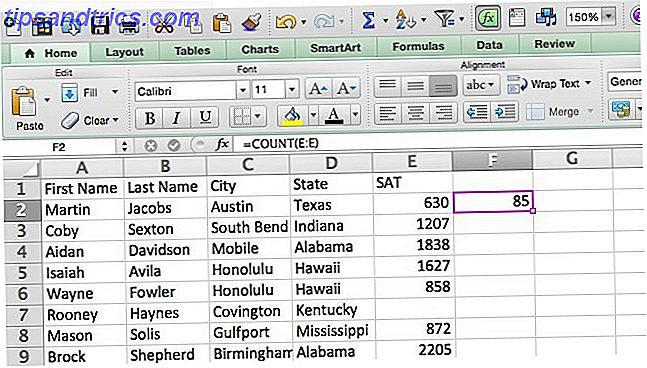
Som du kan se, har 85 studerende værdier i SAT-kolonnen, så vi mangler scorer fra 15 studerende.
TÆL.HVIS
Denne funktion ligner meget COUNT, men lader dig indstille kriterierne for hvilke celler der tælles med. Her er syntaxen:
= COUNTIF ([interval], [værdi])
Som med COUNT bruges argumentet [interval] til at vælge det antal celler, som du vil tælle. [Value] argumentet er, hvor du sætter dit kriterium i. Hvis du f.eks. Vil have en optælling af alle eleverne i regnearket, der bor i Minnesota, skal du bruge følgende syntaks:
= COUNTIF (C: C, "Minnesota")
Du kan bruge denne metode til at tælle antallet af studerende, der scorede over et vist tal, for eksempel ved at bruge "> 1500" som dit argument. Du kan også bruge en celle som en tællehenvisning. Vi gør det her for at se, hvor mange studerende der bor i Texas. Vi bruger følgende syntaks:
= COUNTIF (D: D, D2)
Cellen D2 indeholder "Texas", og vi kan bruge cellehenvisningen i stedet for at indtaste statens navn.
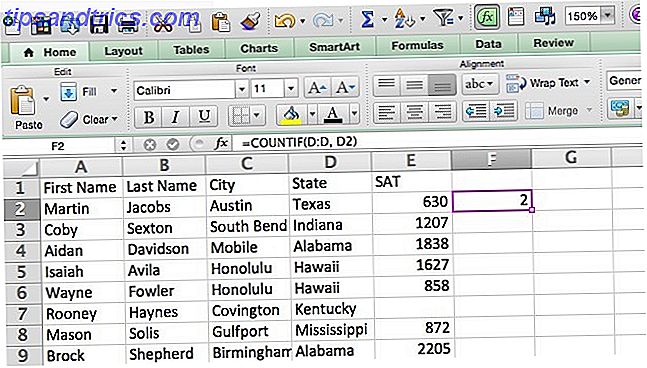
TÆL.HVISER
Mens COUNTIF giver dig mulighed for at tælle baseret på et enkelt kriterium, kan COUNTIFS bruge så mange kriterier som du vil. Du kan også bruge det til at tælle baseret på flere kriterier i flere intervaller. Her er syntaxen:
= COUNITFS ([criteria_range1], [criteria1], [criteria_range2], [criteria2] ...)
Vi bruger dette til at se, hvor mange studerende fra Hawaii scorede over 1500 på deres SAT. Her er den syntaks vi bruger:
= COUNTIFS (D: D, "Hawaii", E: E, > 1500)
Når vi løber det, er det hvad vi får:
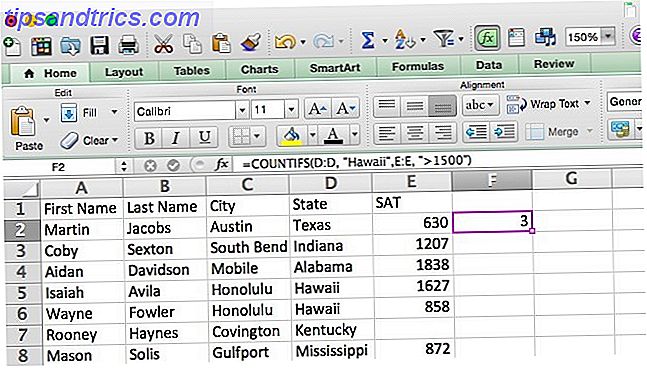
SUMIF
Du ved sikkert, hvordan du bruger SUM til at tilføje en række tal (som Brad bruges til at oprette sit Excel-dashboard Visualisere dine data og gøre dit regneark brugervenligt med et Excel Dashboard Visualiser dine data og gør dit regneark brugervenligt med et Excel Dashboard nogle gange, er et simpelt regnearkformat ikke engagerende nok til at gøre dine data tilgængelige. Et dashboard giver dig mulighed for at præsentere dine vigtigste data i et let at fordøje format. Læs mere), men hvad hvis du kun vil tilføje en del af disse tal? SUMIF lader dig vælge hvilke celler der tilføjes ved at angive et kriterium. Her er syntaxen:
= SUMIF ([interval], [kriterier], [sum_range])
Argumentet [interval] er selvforklarende, og argumentet [kriterium] kan være en bestemt værdi eller en logisk operator. For eksempel kan du tilføje alle cellerne i en liste, der er større end 500. Argumentet [sum_range] er et meget nyttigt, Hvis du indtaster en rækkevidde i denne position, tilføjer SUMIF cellerne i et andet område, der er angivet af det første interval.
Det er lettere at bruge en visuel forklaring. I vores eksempel regneark nedenfor har vi en liste over navne og en liste over donationer. For at tilføje alle de donationer, der er indsamlet af David, bruger vi denne syntaks:
= SUMIF (A: A, "David", B: B)
Her er resultatet:
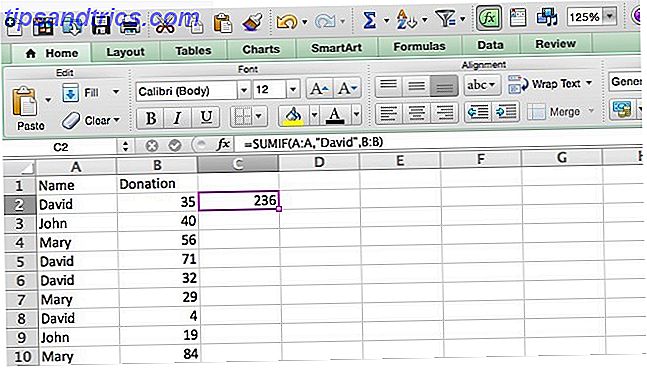
Hvor som helst Excel fandt "David" i kolonne A, tilføjede den værdien i kolonne B.
SUMIFS
Hvis du vil bruge flere kriterier til at vælge, hvilke celler der skal tilføjes, kan du bruge SUMIFS. Syntaxen er lidt anderledes end SUMIF:
= SUMIFS ([sum_range], [criteria_range1], [criteria1], [criteria_range2], [criteria2] ...)
Som du kan se, kommer argumentet [sum_range] først, i stedet for tredje, som det gør i SUMIF.
Jeg har tilføjet en kolonne til vores donations-regneark, der indeholder den tilstand, hvor donationerne blev samlet. Ved hjælp af SUMIFS kan vi se, hvor meget John samlet i Michigan med følgende syntaks:
= SUMIFS (B: B, A: A, "John", C: C, "Michigan")
Lad os se, hvad det viser sig.
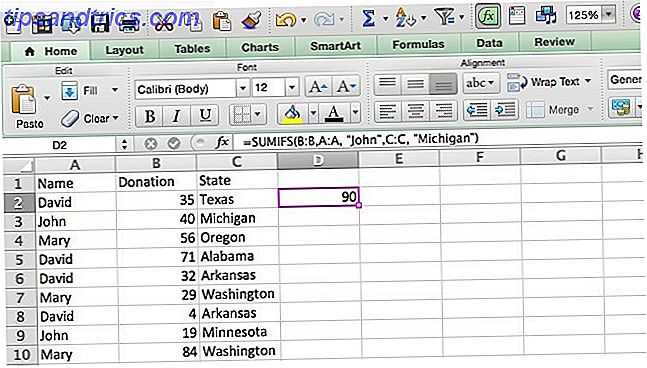
Tælling og tilføjelse Made Easy
Mens mange Excel-brugere er fortrolige med SUM-funktionen, og mange har brugt COUNT før, kan du lære COUNTIF, COUNTIFS, SUMIF og SUMIFS at hjælpe dig med at tælle og tilføje en masse oplysninger om en kort periode. Der er endnu flere SUM-funktioner, som du kan bruge, hvis du arbejder med arrays eller databaser Excel Vs. Adgang - Kan et regneark erstatte en database? Excel Vs. Adgang - Kan et regneark erstatte en database? Hvilket værktøj skal du bruge til at administrere data? Adgang og Excel har begge data filtrering, sortering og forespørgsel. Vi viser dig hvilken som passer bedst til dine behov. Læs mere, men de bliver nødt til at vente på en anden gang.
Og hvis du leder efter noget lidt mere ud af det normale, skal du tjekke disse 7 sjove og underlige ting. 7 Sjove og rare ting, du kan oprette med Microsoft Excel 7 Sjove og rare ting, du kan oprette med Microsoft Excel Forestil dig Excel var sjovt ! Excel giver masser af muligheder for projekter, der går ud over den tilsigtede brug. Den eneste grænse er din fantasi. Her er de mest kreative eksempler på, hvordan folk bruger Excel. Læs mere, du kan oprette i Excel.
Hvad bruger du COUNT og SUM funktioner til? Del nogle tips du har nedenfor!